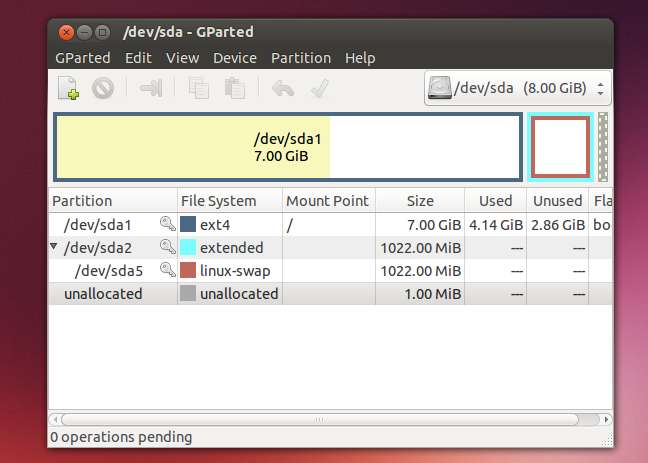Eri käyttöjärjestelmät tukevat erilaisia tiedostojärjestelmiä. Irrotettavan aseman tulisi käyttää FAT32: ta parhaan yhteensopivuuden saavuttamiseksi, ellei se ole isompi ja tarvitsee NTFS: ää . Mac-alustetut asemat käytä HFS +: ta ja älä toimi Windowsin kanssa . Ja Linuxilla on myös omat tiedostojärjestelmänsä.
Valitettavasti jopa tyypillisten tietokoneiden käyttäjien on ajateltava eri tiedostojärjestelmiä ja niiden kanssa yhteensopivia. Tässä on mitä sinun on tiedettävä tiedostojärjestelmistä - ja miksi niitä on niin paljon erilaisia.
Tiedostojärjestelmät 101
LIITTYVÄT: Aloittelijan nörtti: Kiintolevyosiot selitetty
Erilaiset tiedostojärjestelmät ovat yksinkertaisesti erilaisia tapoja järjestää ja tallentaa tiedostoja kiintolevylle, flash-asemalle tai mille tahansa muulle tallennuslaitteelle. Jokaisessa tallennuslaitteessa on yksi tai useampi osio , ja jokainen osio "alustetaan" tiedostojärjestelmällä. Muotoiluprosessi yksinkertaisesti luo laitteelle tyhjän tällaisen tiedostojärjestelmän.
Tiedostojärjestelmä tarjoaa tavan erottaa aseman tiedot yksittäisiksi paloiksi, jotka ovat tiedostoja. Se tarjoaa myös tavan tallentaa tietoja näistä tiedostoista - esimerkiksi niiden tiedostonimet, käyttöoikeudet ja muut määritteet. Tiedostojärjestelmä tarjoaa myös hakemiston - luettelon asemassa olevista tiedostoista ja asemien sijainnista, joten käyttöjärjestelmä voi nähdä asemassa olevat asiat yhdessä paikassa sen sijaan, että kampaa koko aseman tiedoston löytämiseksi. .
Käyttöjärjestelmän on ymmärrettävä tiedostojärjestelmä, jotta se voi näyttää sisällön, avata tiedostoja ja tallentaa tiedostoja siihen. Jos käyttöjärjestelmäsi ei ymmärrä tiedostojärjestelmää, voit ehkä asentaa tiedostojärjestelmäohjaimen, joka tarjoaa tuen - tai et yksinkertaisesti voi käyttää tiedostojärjestelmää kyseisen käyttöjärjestelmän kanssa.
Metafora tässä on paperinen arkistointijärjestelmä - tietokoneen tietojenkohtia kutsutaan "tiedostoiksi", ja ne on järjestetty "tiedostojärjestelmään" tapaan, jolla paperitiedostot voidaan järjestää arkistokaapeihin. On olemassa erilaisia tapoja järjestää nämä tiedostot ja tallentaa tietoja niistä - "tiedostojärjestelmät".

Mutta miksi niitä on niin paljon?
Kaikki tiedostojärjestelmät eivät ole samanarvoisia. Eri tiedostojärjestelmillä on erilaisia tapoja järjestää tietojaan. Jotkut tiedostojärjestelmät ovat nopeampia kuin toiset, joissakin on muita suojausominaisuuksia, ja jotkut tukevat levyjä, joilla on suuri tallennuskapasiteetti, kun taas toiset toimivat vain asemilla, joissa on pienempi määrä tallennustilaa. Jotkut tiedostojärjestelmät ovat kestävämpiä ja vastustuskykyisempiä tiedostojen vioittumiselle, kun taas toiset tiedostojärjestelmät vaihtavat sitä nopeammin.
Ei ole olemassa yhtä parasta tiedostojärjestelmää kaikkiin käyttötarkoituksiin. Jokainen käyttöjärjestelmä pyrkii käyttämään omaa tiedostojärjestelmäänsä, jota myös käyttöjärjestelmän kehittäjät työskentelevät. Microsoft, Apple ja Linux-ytimen kehittäjät työskentelevät omilla tiedostojärjestelmillään. Uudet tiedostojärjestelmät voivat olla nopeampia, vakaampia, skaalautuvia paremmin suurempiin tallennuslaitteisiin ja niissä voi olla enemmän ominaisuuksia kuin vanhoissa.
Tiedostojärjestelmän suunnittelussa tehdään paljon työtä, ja se voidaan tehdä monin eri tavoin. Tiedostojärjestelmä ei ole kuin osio, joka on vain osa tallennustilaa. Tiedostojärjestelmä määrittää, miten tiedostot järjestetään, järjestetään, indeksoidaan ja miten metatiedot liitetään niihin. Aina on tilaa säätää - ja parantaa - miten tämä tehdään.
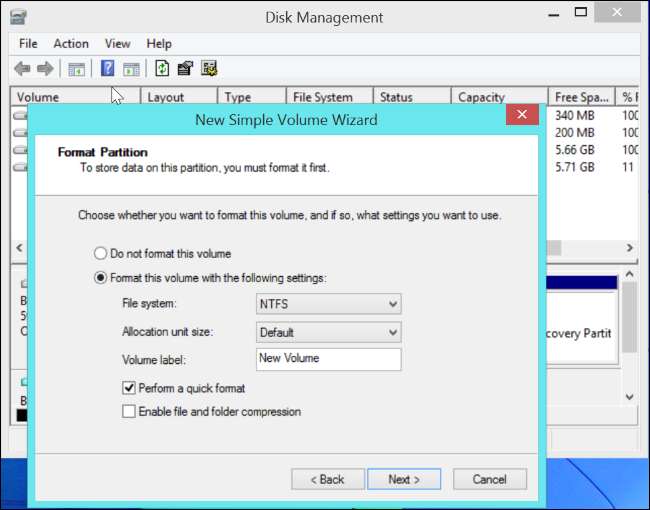
LIITTYVÄT: Miksi siirrettävät asemat käyttävät edelleen FAT32: ta NTFS: n sijaan?
Tiedostojärjestelmien vaihtaminen
LIITTYVÄT: Kiintolevyn osioinnin ymmärtäminen levynhallinnalla
Jokainen osio alustetaan tiedostojärjestelmällä. Voit joskus pystyä "muuntamaan" osion toiseen tiedostojärjestelmään ja pitämään tiedot siinä, mutta tämä on harvoin ihanteellinen vaihtoehto. Sen sijaan haluat todennäköisesti kopioida tärkeät tiedot ensin osiosta.
Myöhemmin osion uudelle tiedostojärjestelmälle antaminen on yksinkertaisesti sen "muotoileminen" sen tiedostojärjestelmän kanssa sitä tukevassa käyttöjärjestelmässä. Jos sinulla on esimerkiksi Linux- tai Mac-muotoinen asema, voit alustaa sen NTFS: llä tai FAT32: lla Windowsissa, jotta saat Windows-alustetun aseman.
Käyttöjärjestelmät alustavat osiot automaattisesti sopivalla tiedostojärjestelmällä myös käyttöjärjestelmän asennusprosessin aikana. Jos sinulla on Windows-muotoinen osio, johon haluat asentaa Linuxin, Linuxin asennusprosessi muotoilee sen NTFS- tai FAT32-osion valitsemallesi Linux-jakelulle suosimalla Linux-tiedostojärjestelmällä.
Joten, jos sinulla on tallennuslaite ja haluat käyttää toista tiedostojärjestelmää, kopioi tiedostot ensin ensin siitä varmuuskopioidaksesi. Alusta sitten levyasema esimerkiksi työkalulla Levynhallinta Windowsissa , GParted Linuxissa tai Levytyökalu Mac OS X: ssä.
Katsaus yleisiin tiedostojärjestelmiin
Tässä on lyhyt katsaus joihinkin tavallisimpiin tiedostojärjestelmiin, joita kohtaat. Se ei ole tyhjentävä - on olemassa monia muita erilaisia.
- Fatta : FAT32 on vanhempi Windows-tiedostojärjestelmä, mutta sitä käytetään silti siirrettävissä medialaitteissa - vain pienemmissä. Suuremmat, vähintään 1 Tt: n ulkoiset kiintolevyt alustetaan todennäköisesti NTFS: llä. Haluat käyttää tätä vain pienten tallennuslaitteiden kanssa tai yhteensopivuuteen muiden laitteiden kanssa, kuten digitaalikameroiden, pelikonsolien, digisovittimien ja muiden laitteiden kanssa, jotka tukevat vain FAT32: ta eikä uudempaa NTFS-tiedostojärjestelmää.
- NTFS : Nykyaikaiset Windows-versiot - Windows XP: stä lähtien - käyttävät NTFS-tiedostojärjestelmää järjestelmäosioonsa. Ulkoiset asemat voidaan alustaa joko FAT32: lla tai NTFS: llä.
- HFS + : Macit käyttävät HFS +: ta sisäisiin osioihinsa, ja he haluavat alustaa ulkoiset asemat myös HFS +: lla - tätä tarvitaan ulkoisen aseman käyttämiseen Aikakone joten tiedostojärjestelmän määritteet voidaan varmuuskopioida esimerkiksi oikein. Macit voivat myös lukea ja kirjoittaa FAT32-tiedostojärjestelmiin, vaikka ne voivat oletusarvoisesti lukea vain NTFS-tiedostojärjestelmistä - tarvitset kolmannen osapuolen ohjelmiston, jotta voit kirjoittaa NTFS-tiedostojärjestelmiin Macista.
- Ext2 / Pidennä / Ext4 : Näet usein Ext2-, Ext3- ja Ext4-tiedostojärjestelmät Linuxissa. Ext2 on vanhempi tiedostojärjestelmä, ja sillä ei ole tärkeitä ominaisuuksia, kuten päiväkirjaa - jos virta katkeaa tai tietokone kaatuu kirjoitettaessa ext2-asemaan, tiedot voivat kadota. Ext3 lisää nämä kestävyysominaisuudet jonkin nopeuden kustannuksella. Ext4 on nykyaikaisempi ja nopeampi - se on nyt useimpien Linux-jakelujen oletustiedostojärjestelmä ja on nopeampi. Windows ja Mac eivät tue näitä tiedostojärjestelmiä - tarvitset kolmannen osapuolen työkalun käyttääksesi tiedostoja tällaisissa tiedostojärjestelmissä. Tästä syystä on usein ihanteellista alustaa Linux-järjestelmän osiot ext4-muotoon ja jättää siirrettävät laitteet FAT32- tai NTFS-alustettuina, jos tarvitset yhteensopivuutta muiden käyttöjärjestelmien kanssa. Linux pystyy lukemaan ja kirjoittamaan sekä FAT32: een että NTFS: ään.
- Btrfs : Btrfs - "parempi tiedostojärjestelmä" - on uudempi Linux-tiedostojärjestelmä, jota kehitetään edelleen. Se ei ole oletusarvo useimmissa Linux-jakeluissa tässä vaiheessa, mutta se todennäköisesti korvaa Ext4: n jonain päivänä. Tavoitteena on tarjota lisäominaisuuksia, joiden avulla Linux voi skaalata suurempaan määrään tallennustilaa.
- Vaihtaa : Linuxissa "swap" -tiedostojärjestelmä ei oikeastaan ole tiedostojärjestelmä. "Vaihda" -muotoinen osio voidaan käyttää käyttöjärjestelmässä vain vaihtotilana - se on kuin page file on Windows , mutta vaatii erillisen osion.
Myös muita tiedostojärjestelmiä on - especially on Linux ja muut UNIX-tyyppiset järjestelmät .
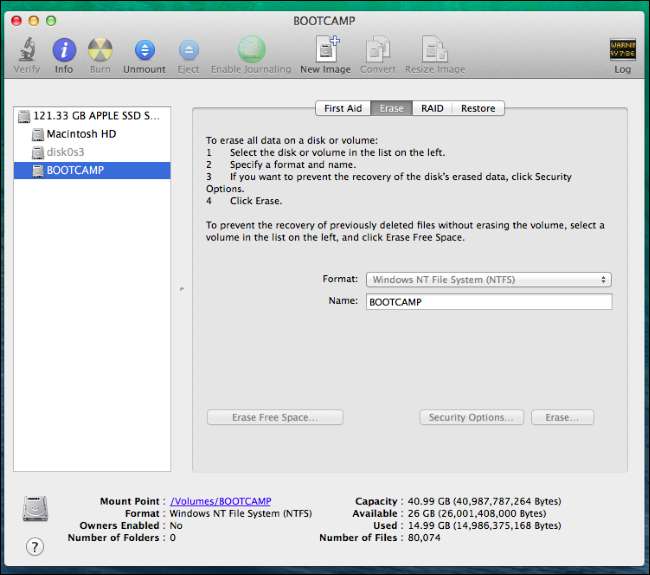
Tyypillisen tietokoneen käyttäjän ei tarvitse tietää suurinta osaa näistä asioista - niiden on oltava läpinäkyviä ja yksinkertaisia - mutta perusteiden tunteminen auttaa ymmärtämään kysymyksiä, kuten "Miksi tämä Mac-muotoinen asema ei toimi Windows-tietokoneeni kanssa?" ja "Pitäisikö minun muotoilla tämä USB-kiintolevy FAT32: ksi tai NTFS: ksi?"
Kuvahyvitys: Gary J.Wood Flickrissä , kleuske on Flickr